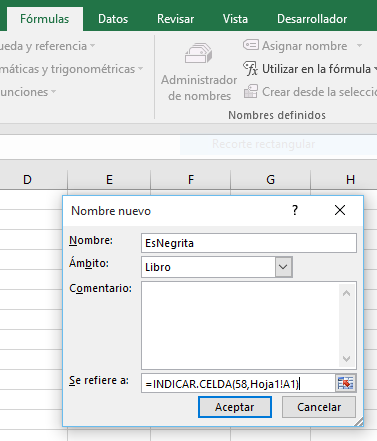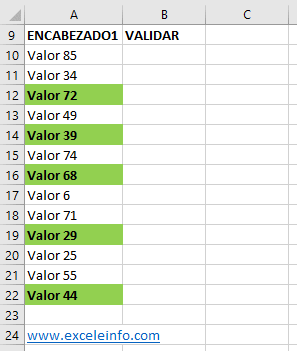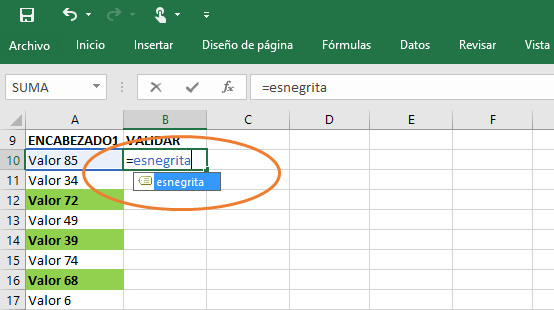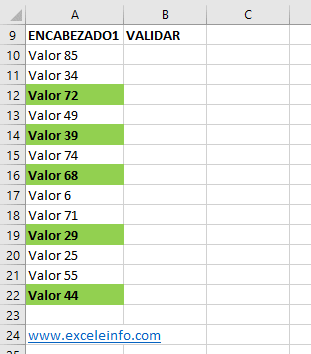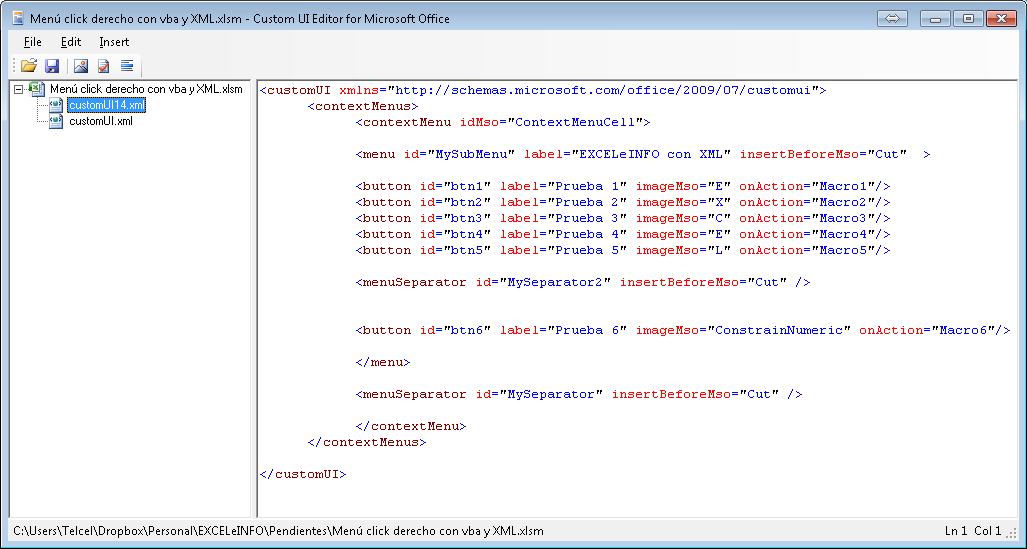Saber si una celda está en Negrita, sin macros y con macros en Excel
En este artículo veremos la manera de saber si una celda tiene formato de Negrita, tanto sin usar macros como usándolas. Mediante una UDF (función personalizada) será el método con macros, y mediante nombres en Excel será la manera sin Macros.
Saber si una celda está Negrita asignando un Nombre
Para obtener información de una celda y saber si es Negrita haremos uso de una Macro función de Excel 4.0. La macro función que usaremos es INDICAR.CELDA o GET.CELL en Inglés. Negrita será el tipo 58.
Antes que todo hay que posicionarnos en la celda B1, después nos iremos a la pestaña Fórmulas. Ahí elegimos la opción Asignar nombre. Asignamos el nombre de EsNegrita y en Se refiere a: introducimos la siguiente fórmula:
=INDICAR.CELDA(58,Hoja1!A1)
Figura 1. Asignar nombre en Excel.
Para comprobar si las celdas están en Negritas llamaremos al nombre EsNegrita de la misma manera en la que llamamos a una función de Excel. En cualquier celda a partir de la columna B ingresamos =EsNegrita y nos devolverá Negrita cuando tiene ese formato y Normal cuando la celda no es Negrita. En la siguiente animación vemos cómo usar el nombre antes creado.
Figura 2. EsNegrita mediante nombre definido en Excel.
Nota: Hay que notar que cuando mandamos llamar un Nombre definido en Excel, veremos un ícono diferente al de una función, además de considerar:
- El Nombre definido sólo puede ser usado en la hoja en la que fue creado.
- El nombre definido sólo podrá usarse para hacer referencia a la celda a la izquierda.
Figura 3. Vemos que el ícono para un Nombre definido es diferente al de una función.
Función UDF en con macros en Excel para saber si una celda está en Negritas
La otra opción, y si soy sincero, es la que más me gusta. Y es, usando macros para crear una función personalizada UDF y poder usarla en cualquier hojas de nuestro archivo.
La función la llamaremos EXCELeINFOEsNegrita y podrá ser utilizada en cualquier celda del libro. En la siguiente animación vemos cómo usarla:
Figura 4. UDF en Excel para saber si una celda está en Negrita.
A continuación les comparto el código de la macro para la UDF el cual deberá insertarse en un Módulo normal. Para saber cómo insertar el código:
Recuerda: Para abrir el editor de Visual Basic para aplicaciones presiona [Alt] + [F11] y en la parte izquierda te ubicas en el nombre del archivo. Das click derecho y elijes Insertar Módulo.
Código vba de la macro
Ubicación: Módulo 1.
'--------------------------------------------------------------------------------------- ' Function : EXCELeINFOEsNegrita ' Author : MVP, Sergio Alejandro Campos ' Date : 07/oct/2015 ' Website : www.exceleinfo.com '--------------------------------------------------------------------------------------- ' Function EXCELeINFOEsNegrita(Celda As Range) ' Application.Volatile ' If Celda.Count > 1 Then EXCELeINFOEsNegrita = "Elige sólo una celda." Else If Celda.Font.Bold Then EXCELeINFOEsNegrita = "Negrita" Else EXCELeINFOEsNegrita = "Normal" End If End If ' End Function